标签:
自己本地安装了VMware Workstation之后,创建虚拟机,一开始是可以用Xshell登陆的,几天后,重启了电脑以及虚拟机,发现无法登陆了,还没有输入密码就有如下报错信息
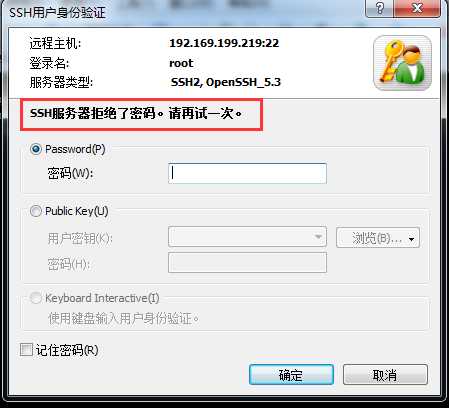
这时候开始排查原因,因为可以ping通,所以不用检查防火墙理论上,但是不排除防火墙设置了可出不可进状态:
1、检查虚拟机ssh服务是否开启
service sshd status,如果没有开启,请执行service sshd start启动该服务;
2、检查 /etc/ssh/ssh_config文件,ssh服务端口是否为22,Protocol协议版本是否为2(一般为2安全。1为ssh 1不安全,有可能禁止登陆);、
3、检查虚拟机防火墙是否开启(SuSEfirewall2 status/start)
SUSE默认的防火墙设置为禁止所有外来联结。如果你想开放某个端口的话,就得修改防火墙设置开放这个端口。本文介绍了怎么修改SUSE的防火墙设置以开放某指定端口:
linux ~ # vi /etc/sysconfig/SuSEfirewall2
#TCP端口的情况:
FW_SERVICES_EXT_TCP = "6000"
#UDP端口的情况:
FW_SERVICES_EXT_UDP = "177"
防火墙设置的生效:
linux:~ # rcSUSEfirewall2 restart
linux:~ # /sbin/SuSEfirewall2 start
其它的配置方法:
FW_SERVICES_EXT_TCP="ssh" FW_SERVICES_EXT_TCP="ftp 22 telnet 512:514" FW_SERVICES_EXT_UDP="631 400:405"
4、在登陆时选择“Keyboard Interactive(I)”,在弹出的密码框输入正确密码即可登陆。
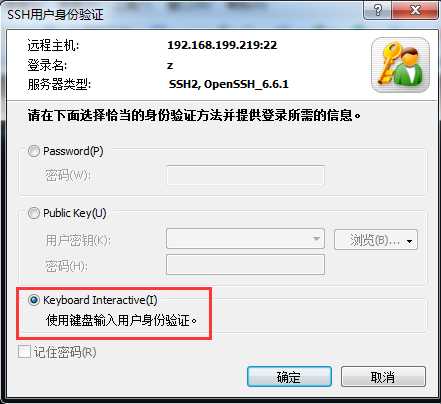
【笔记】虚拟机用Xshell登陆报错“ssh服务器拒绝了密码”解决方法
标签:
原文地址:http://www.cnblogs.com/amberly/p/4670051.html